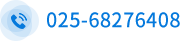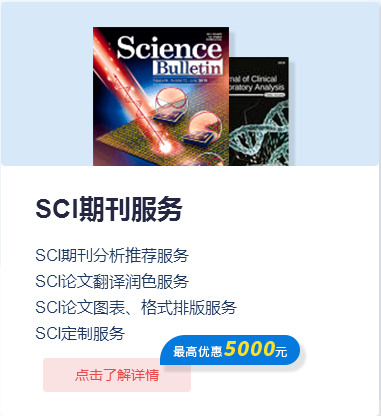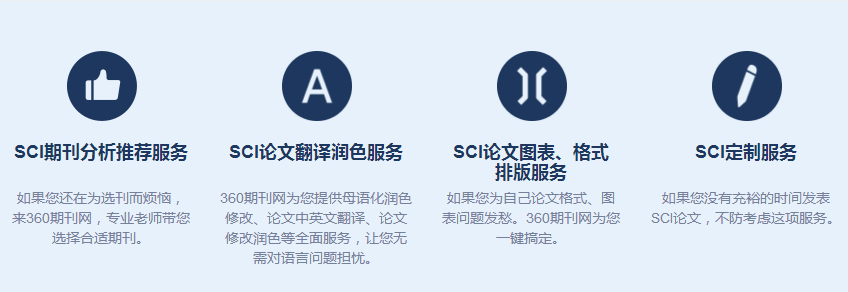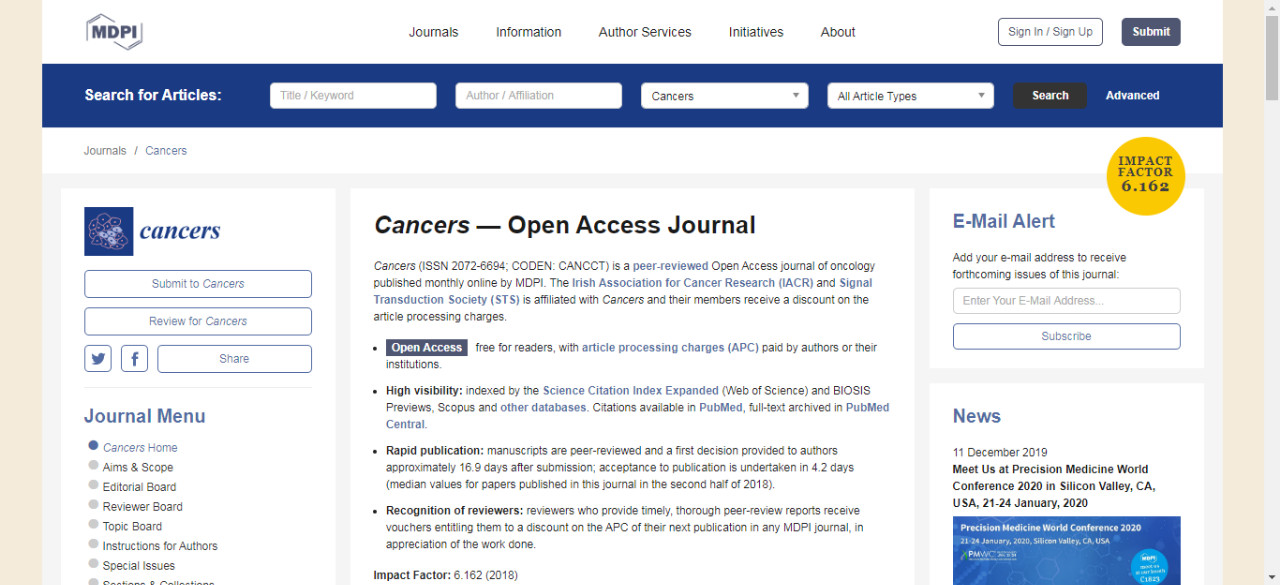科研中必不可少的神器Image J,它的作用很广,今天给大家介绍一下用它来细胞计数。计数方法分2种,手动计数和自动计数。
1自动计数
打开Image J软件,点击File,open一个你将要进行计数的照片,如下图:


为了显示更清楚,点击Image,选定type里的8-bit。还有一种情况是如果细胞的颜色偏浅,为了计数方便,可以点击Edit,选定invert,有点像翻转底色的意思,这样底版会变成深黑色,便于计数。
当然也可以根据个人对色彩的敏感度,调节对比度,顺序依次是Image-Adjust-Brightness/Contrast。
下一步说实话,我觉得可有可无,叫调节阈值,Threshold。点击Image,选定adjust里的Threshold。
所谓调节阈值呢?其实就是设定待测物体灰阶值,来圈定你想计数的特定灰度的细胞。但是肉眼真的很难辨认,所以一般建议不需要额外修改阈值,一视同仁,默认。

有的细胞/细菌比较喜欢抱团,贴在一起,为了计数的方便,Image J也有办法让它们暂时“分开”,也就是“分水岭(Watershed)”选项。
点击Process,选定Binary里的Make Binary。
点击Process,选定Binary里的Watershed。
但是仅对于规则细胞使用效果是好的,否则容易错误地分割。下图为分割后差异:
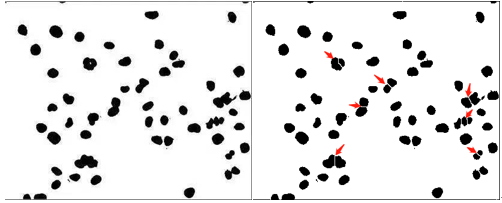
接下来就可以计数了!
点击Analyze,选定Analyze Particles, 键入细胞大小的上下限,并且选择显示轮廓(Show outlines)、清除上一次分析的结果(Clear results)、以及本次结果的(Summarize)和显示结果(Display Results)。根据操作者的经验通过Size和Circularity进行限定,有一些小黑点迷惑项虽然也可能是圆的,但可以通过设定Size的下限来排除。

点击ok,被计数的微粒将显示轮廓和编号。每个微粒的结果在结果窗口中被显示:可以看到细胞数。
每个细胞有轮廓有计数:
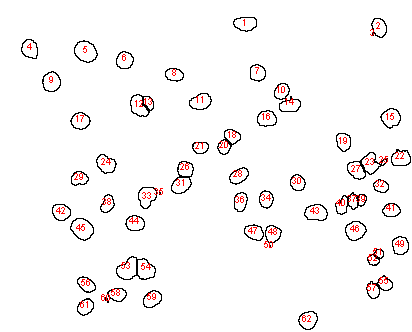
详细的Results列表,里面记录了每一个“细胞”的详细数据:
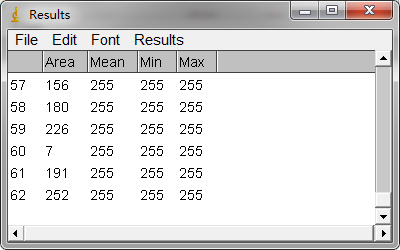
Summary中看到计数为62以及其他一些数据:
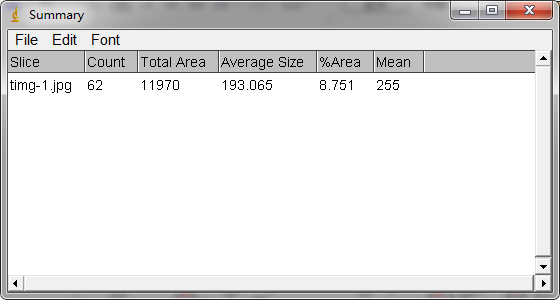
2手动计数
按下图进行选定,双击

选定后点击OK
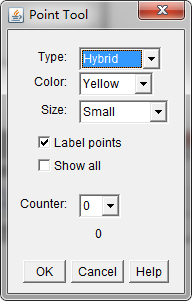
接下来就可以手动单击你想要计数的“细胞”,可见细胞上显示黄色箭头
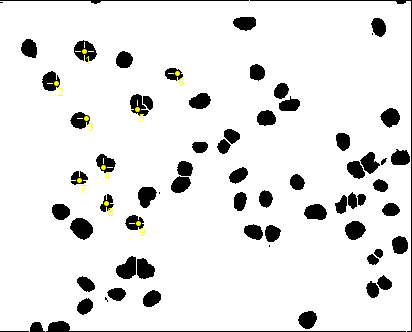
如果点错了,按住Alt并单击,即可撤销计数。并可见系统会自动记录个数:

①所指的counter中的0-9代表着10个“细胞”分类,我们把0换成其他数字,即可开始第二类组“细胞”手动计数,不要忘记换标记颜色。